HOME > Apple Watch > Apple Watchの使い方 >
本ページ内には広告が含まれます
ここではApple Watchでの「トランシーバー」の使い方を紹介しています。
![]() 『watchOS 5』で追加された「トランシーバー」アプリを利用することで、連絡先に追加した友達とApple Watchで会話することができます。
『watchOS 5』で追加された「トランシーバー」アプリを利用することで、連絡先に追加した友達とApple Watchで会話することができます。
トランシーバー機能を利用するには、お互いがApple Watch Series 1以降のApple Watchを使用しており、『watchOS 5』をインストールしている必要があります(2015年発売の初代Apple Watchでは利用できません)。
目次:
![]() Apple Watchの「トランシーバー」を使うための事前準備
Apple Watchの「トランシーバー」を使うための事前準備
![]() Apple Watchの「トランシーバー」で会話可能な連絡先に追加する
Apple Watchの「トランシーバー」で会話可能な連絡先に追加する
![]() Apple Watchの「トランシーバー」で会話する
Apple Watchの「トランシーバー」で会話する
![]() Apple Watchで「トランシーバー」機能をオフにする
Apple Watchで「トランシーバー」機能をオフにする
![]() トランシーバー機能は『watchOS 5』以降で利用可能
トランシーバー機能は『watchOS 5』以降で利用可能
Apple Watchで「トランシーバー」アプリを使用するには『watchOS 5』以降が必要になります。『watchOS 5』をインストールしていない場合は、事前にOSのアップデートを行います。
![]() Apple WatchのOSをアップデートする方法については「Apple Watchのソフトウェア(OS)をアップデートする」をご覧ください。
Apple WatchのOSをアップデートする方法については「Apple Watchのソフトウェア(OS)をアップデートする」をご覧ください。
![]() iPhoneのFaceTimeに「Apple ID」でサインインしていること確認する
iPhoneのFaceTimeに「Apple ID」でサインインしていること確認する
Apple WatchとペアリングしているiPhoneの「設定」アプリから「FaceTime」を選択します。FaceTimeにApple IDでサインインしていることを確認し、「着信用の連絡先情報」で利用しているメールアドレスが選択されていることを確認します。
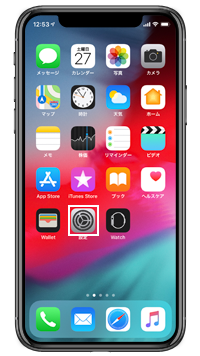
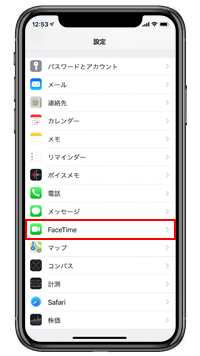
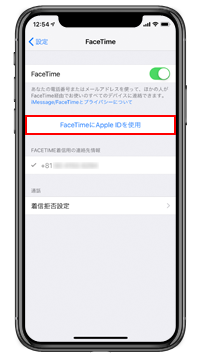
![]() トランシーバー機能をApple Watch単独で利用したい場合
トランシーバー機能をApple Watch単独で利用したい場合
トランシーバー機能は、iPhoneが近くにある場合/Wi-Fi接続している場合/モバイルデータ通信している場合に利用できます。iPhoneが近くになくても、Wi-Fi接続またはモバイルデータ通信を設定している場合はApp Watch単独で利用可能です。
Apple Watchのトランシーバーで会話するには、参加依頼・承認を行って会話可能な連絡先にお互いを追加する必要があります。
![]() トランシーバーで会話したい連絡先に参加依頼する
トランシーバーで会話したい連絡先に参加依頼する
Apple Watchで「トランシーバー」アプリを起動します。連絡先一覧からトランシーバーでの会話を行いたい連絡先をタップすることで、参加依頼を送信することができます。

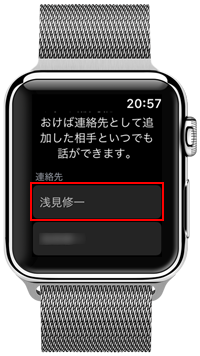

![]() トランシーバーの参加依頼を承認する
トランシーバーの参加依頼を承認する
トランシーバーでの参加依頼を受けた場合は、通知が表示されます。通知センターなどからトランシーバーからの通知をタップして、相手を確認して「常に許可」をタップします。


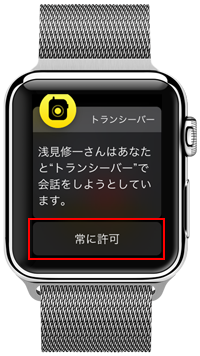
Apple Watchのトランシーバーでお互いを会話可能な連絡先に追加すると、会話の送受信が可能になります。
1. トランシーバーで会話したい連絡先を選択する
Apple Watchの「トランシーバー」アプリで「会話可能」がオンになっていることを確認して、会話したい連絡先をタップします。



2. トランシーバーで会話する
「話す」ボタンを押しながら話しかけると、相手に声が送信されます。相手が話している場合は「話す」ボタンは非表示になり相手の声が再生されます。
* 「接続中」と表示される場合は、しばらく待つとトランシーバーが接続されて会話ができるようになります。



![]() 「デジタルクラウン」を回して音量変更も可能
「デジタルクラウン」を回して音量変更も可能
トランシーバーの音量を変更したい場合は、Appel Watch側面の「デジタルクラウン」を回します。ボリューム画面が表示されるので、デジタルクラウンを回して音量を調節します。



Apple Watchで「トランシーバー」アプリで「通話可能」をオフにすると、連絡先から話しかけられた際に会話を開始するかどうかの確認の通知が表示されます。トランシーバーで会話を開始したい場合は通知上の「○○さんとの会話」をタップして会話を開始できます。
なお、シアターモード/おやすみモードに設定している場合は、連絡先からのトランシーバーの通知音・声は再生されませんが、消音モードの場合は通知音・相手の声が再生されます。
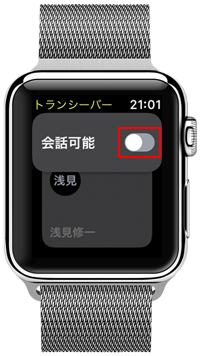
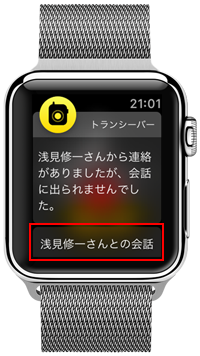

【Amazon】人気のiPhoneランキング
更新日時:2024/4/2 18:00
【Kindle 春のマンガフェス】集英社のマンガ2万冊以上が50%ポイント還元
更新日時:2024/4/2 18:00